儘管MKV有儲存視訊、音訊、影像和其他資料的演算法,但許多平台並不支援MKV。這可能是一項具有挑戰性的任務,特別是如果您不知道您選擇的輸出格式是否會保留原始品質。但考慮到這一點,許多報告表明 將 MKV 轉換為 MOV 保持品質並使影片與 Apple 裝置相容。以下是一些建議的有效轉換工具。
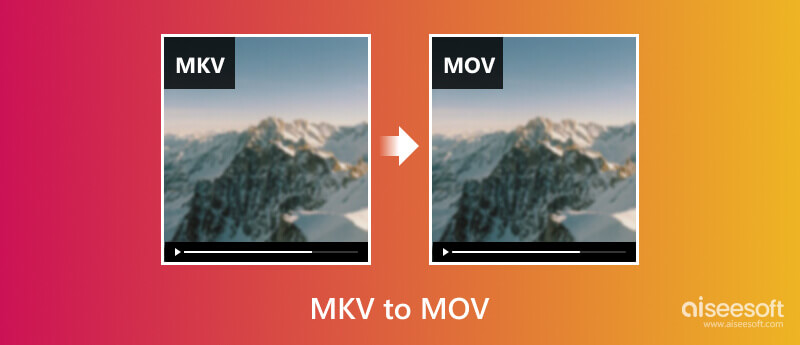
將 MKV 轉換為 MOV 是很微妙的。因此,這一部分將展示保證出色轉換結果的專業解決方案。
支持的操作系統: 在Windows,Mac
在高品質轉換方面,該工具並不缺乏。 Aiseesoft視頻轉換大師 是 Windows 和 Mac 上 MKV 到 MOV 的桌面轉換器。它有助於 AI 轉換器提高視訊質量,即使在轉換後也是如此。如果您需要影片編輯器,該工具有一個內建的影片編輯器,可讓您分割、合併、修剪和美化整體視覺效果。您還可以期待它的導航,因為它為初學者和專業人士提供了一個乾淨的介面。 Video Converter Ultimate可在Windows和Mac上免費試用,並具有豐富的免費功能。

下載
100% 安全。無廣告。
100% 安全。無廣告。
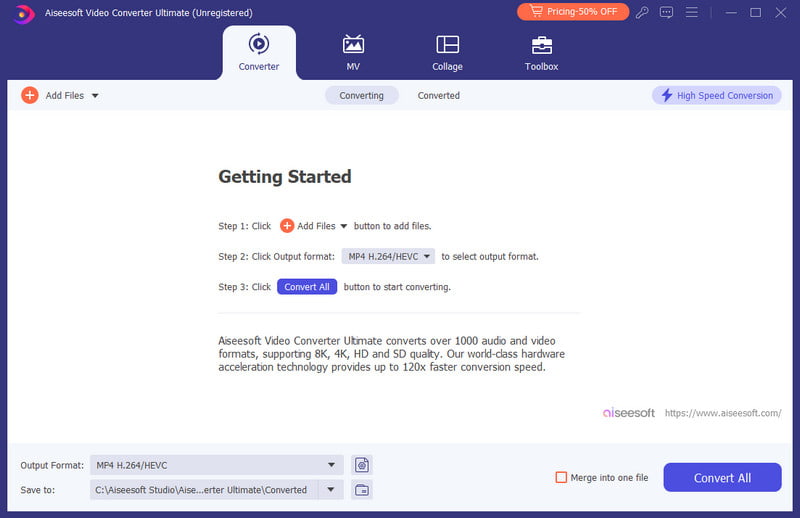
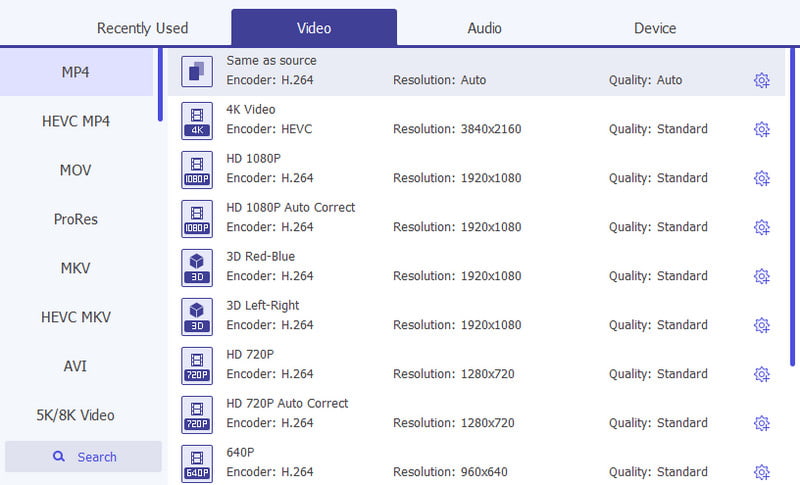
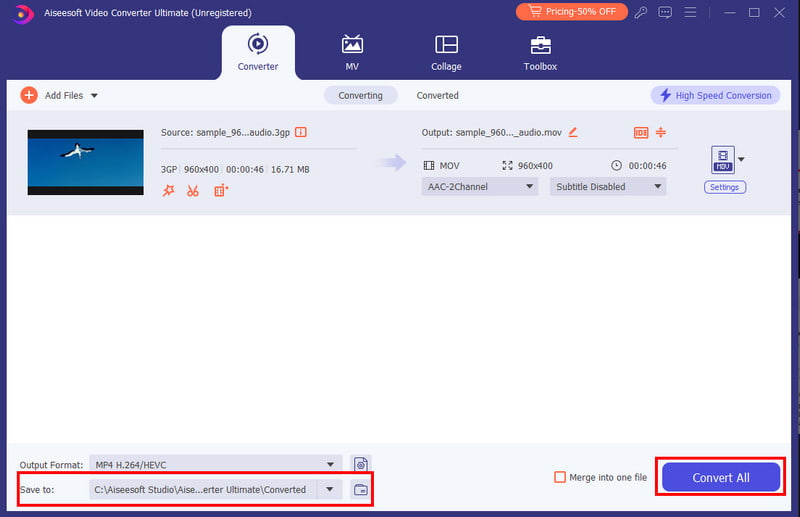
支持的操作系統: Windows、Mac、Android、iOS、Linux。
VLC是一個支援多種平台的媒體播放器。但其隱藏的寶藏之一是 MKV 到 MOV 的轉換器。乍一看,這個工具看起來很嚇人。但是一旦您學會如何在 VLC 上進行轉換,您就會發現它很容易導航。此外,它還具有視訊編輯預設,可讓您輕鬆更改視訊和音訊編解碼器。然而,VLC 是一個免費的開源程式。雖然它經常收到更新,但它會隨機出現故障。因此,請務必了解它們或使用其他替代方案。
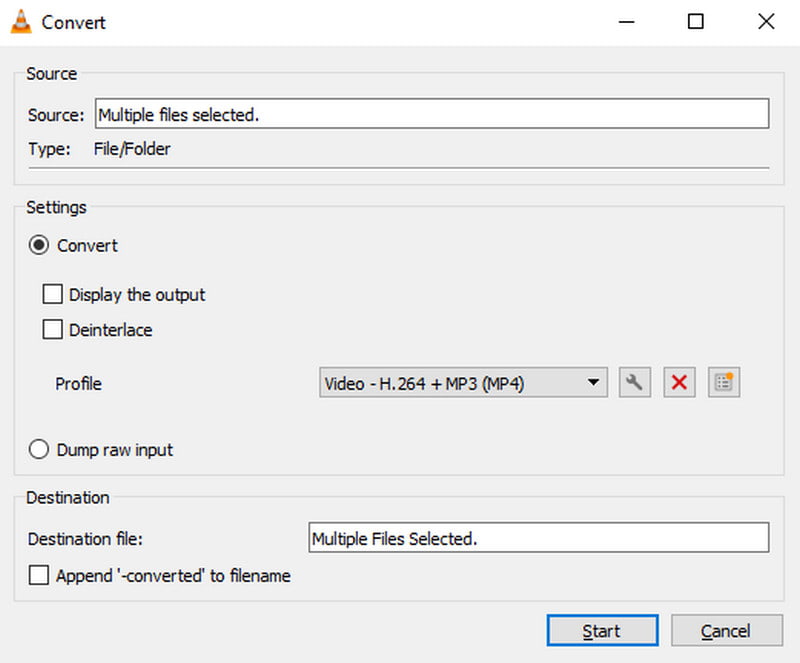
如果您不確定要下載哪個桌面工具,以下是 VLC 和 Aiseesoft Video Converter Ultimate 之間的快速比較:
| 競品對比 | 弗爾奇 | Aiseesoft視頻轉換大師 |
| 輸出分辨率 | 720p | 1080p 和 4K |
| 幀速率 | 需要插件 | 高達60 FPS |
| 視頻編輯 | 基本版 | 提供超過15種工具 |
| 支持平台 | Windows、Macm Linx、Android | 在Windows,Mac |
線上解決方案被認為是易於存取的最佳方法。檢查以下建議以在線將 MKV 轉換為 MOV。
視訊轉換器的線上版本專注於輕鬆轉換影片。與其他解決方案不同, 免費在線視頻轉換 顯示乾淨的網站使用者介面,沒有任何廣告,以保持流暢的工作流程。它還支援流行的視訊格式,並可配置編碼器、幀速率等設定。
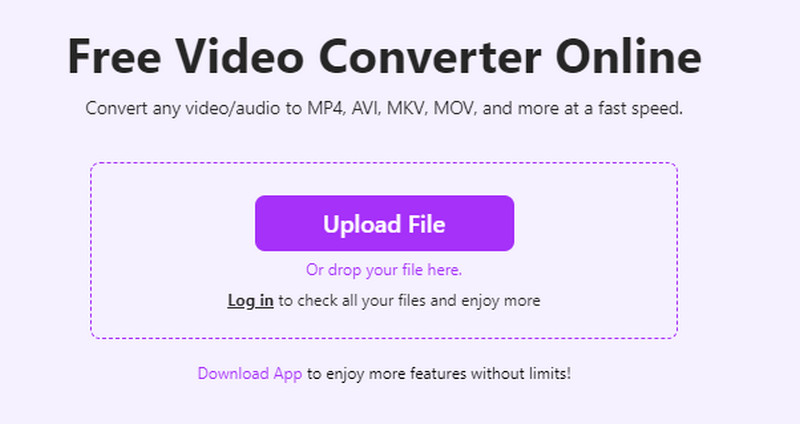
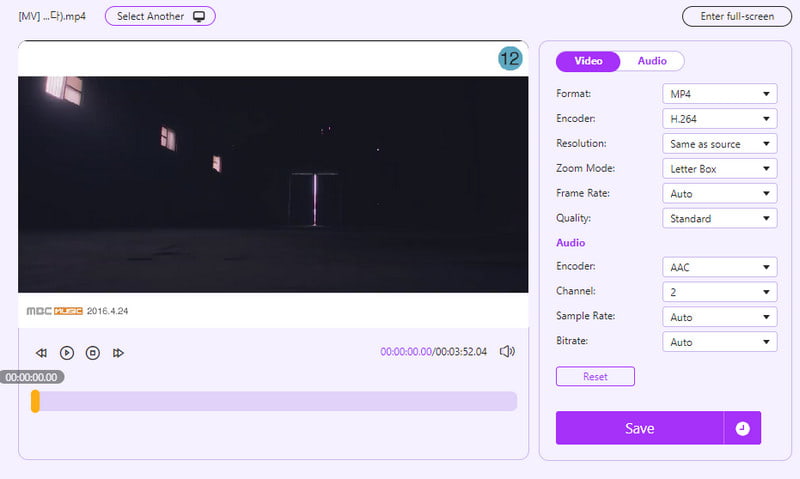
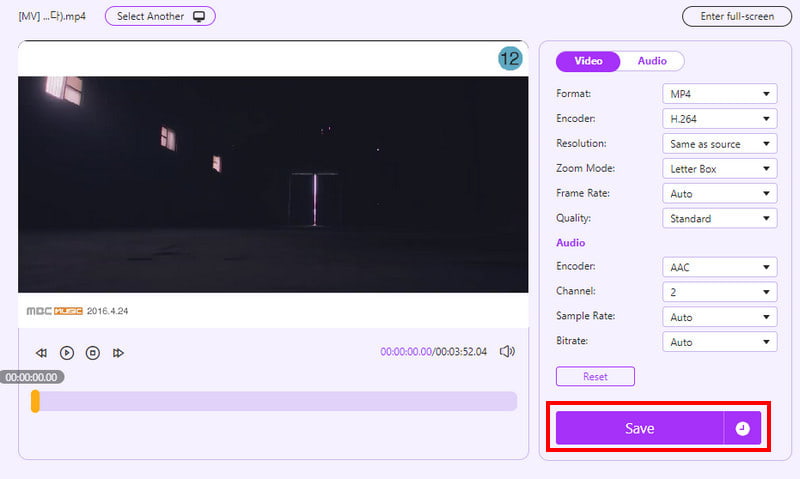
對於另一個線上工具推薦,FreeConvert 是將 MKV 轉換為 MOV 的第二好工具。它的主網站上的廣告較少,並且還提供編輯影片編解碼器、螢幕尺寸等的可選設定。
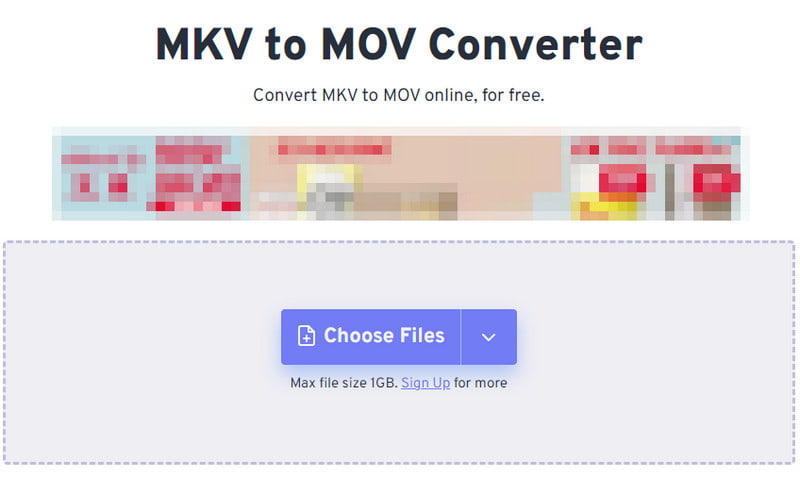
CloudConvert 是最受歡迎的 MKV 到 MOV 線上轉換器之一。除了廣泛支援的格式之外,它還具有視訊編輯工具來更改適合、CRF、編解碼器和其他設定。如果您上傳大文件,CloudConvert 可以透過註冊為您提供更多免費分配。
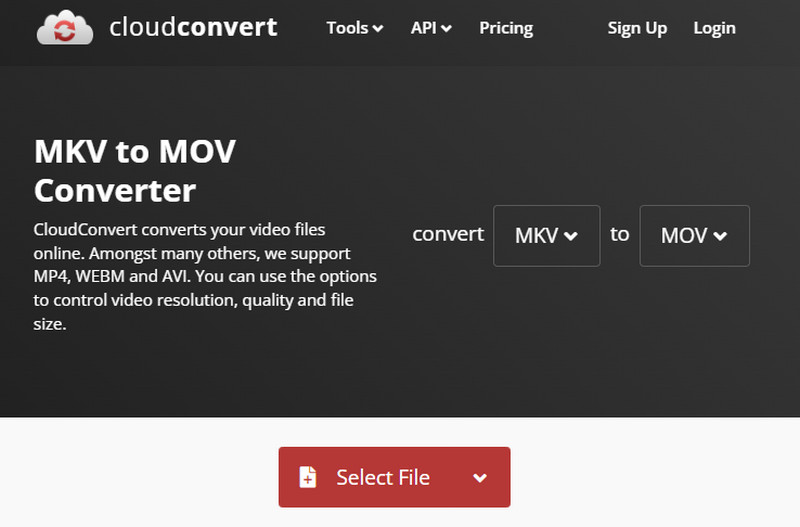
VEED 是一個靈活的網站,提供 MKV 到 MOV 轉換器。它與 Facebook 和 Pinterest 等其他平台一樣受到許多用戶的信任。大多數情況下都可以訪問,但只有訂閱其高級版本後才能使用更大的文件大小和高級編輯功能。
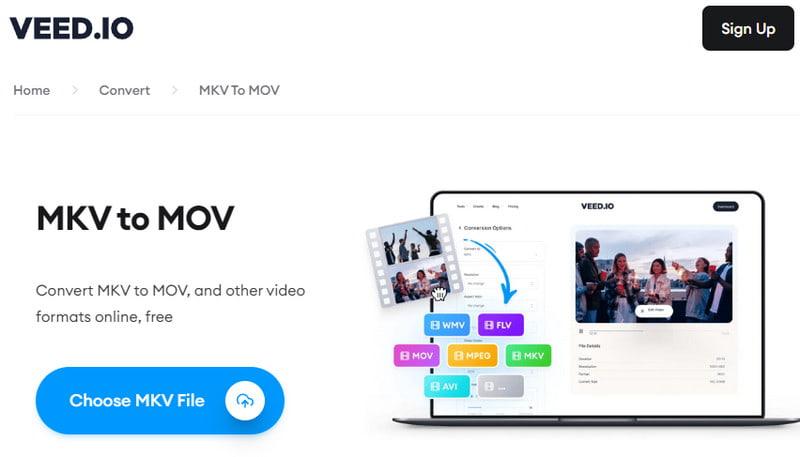
Windows 中最好的 MKV 到 MOV 轉換器是什麼?
就出色的效果而言,建議在 Windows 和 Mac 上使用 Aiseesoft Video Converter Ultimate。它具有您需要的所有功能,尤其是快速流程、品質和使用者體驗。
MKV和MOV最大的差別是什麼?
MKV 未壓縮並呈現高品質輸出。不過,它在裝置上的普及程度並不高,不如 MOV。
MOV 的檔案大小比 MKV 小嗎?
MKV和MOV是不決定檔案大小的檔案容器。根據所使用的視訊和音訊編解碼器, MKV文件 可以大於或小於 MOV,反之亦然。
結論
將 MKV 轉換為 MOV 在推薦工具的幫助下可以變得更容易。令人驚訝的是,更多的解決方案可以轉換具有出色視訊品質的影片。但如果您希望管理轉換結果,則必須嘗試 Aiseesoft Video Converter Ultimate 或 Free Video Converter Online。這些解決方案由人工智慧技術提供支持,因此即使在密集轉換後也能提高或保持視訊品質。立即免費試用。
MKV轉換
MKV到DivX MKV到XviD MKV到MOV MKV到MP4 MKV到VOB MKV到WMV MKV到iPad MKV與MP4 MakeMKV 將MKV轉換為iPad 2 轉換 MKV 影片檔案 Mac版MKV轉換器 將MKV轉換為iPad
Video Converter Ultimate 是一款出色的視頻轉換器、編輯器和增強器,可以轉換、增強和編輯 1000 多種格式的視頻和音樂。
100% 安全。無廣告。
100% 安全。無廣告。